Slik aktiverer/deaktiverer du Twitter-påloggingsverifisering
Twitter som er en av de mest brukte sosiale medieplattformene over hele verden, må ta hensyn til brukerens sikkerhet. Og de skuffer ikke. Hvis du vil sikre Twitter-kontoen din med en totrinnsverifisering, gir Twitter en offisiell innstilling med navnet på påloggingsverifisering. Alt du trenger å gjøre er å konfigurere og slå på Twitter-påloggingsverifisering for å legge til ekstra autentiseringsfelt mens du logger på. Hvis du ikke har lyst til å bruke det, deler vi trinnene for å deaktivere påloggingsverifisering fra nettstedet og iOS/Android app her i denne veiledningen.
innhold
Aktiver/deaktiver Twitter-påloggingsverifisering
La oss først se på prosedyren for Twitter-appen. Jeg vil bruke trinn og skjermbilder fra iOS-appen, men prosedyren forblir den samme for Android med små endringer.
Twitter App
1. Start appen og gå til profilskjermen din ved å trykke på Me fanen nederst til høyre.
2. På kontoprofilen din trykker du på utstyrsikonet(Innstillinger) ved siden av profilbildet.
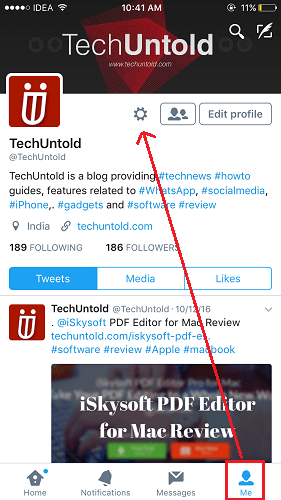
3. Velg deretter Innstillinger og personvern.
4. På neste skjerm trykker du på Konto.
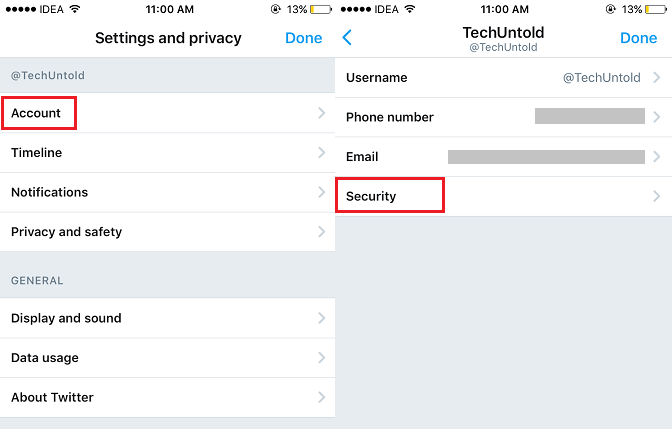
5. Velg nå Sikkerhet.
6. Under Sikkerhet, veksle Påloggingsbekreftelse bytt til På og trykk på Bekrefte.
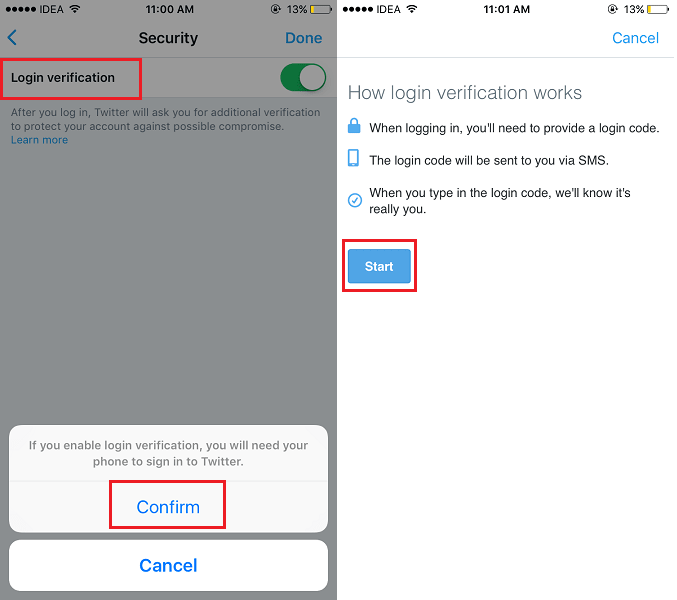
7. I de neste trinnene må du konfigurere den. Trykk på Start å komme i gang.
8. For å fortsette videre, skriv inn Twitter-kontopassordet og trykk på Bekreft.
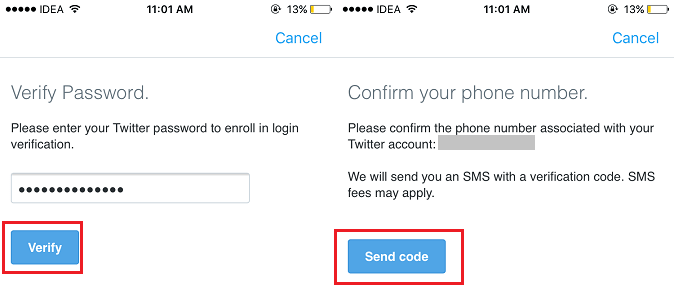
9. Dette tar deg til en skjerm der du må bekrefte telefonnummeret ditt som er knyttet til kontoen. Trykk på Send kode.
10. Du vil motta en kode på telefonnummeret. Skriv den inn og trykk Send.
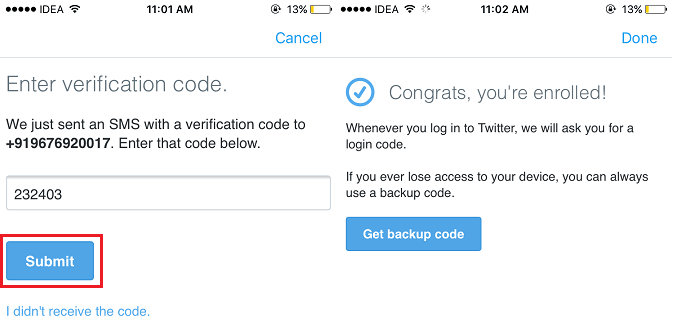
Det er det! Du bør se en skjerm som forteller deg om vellykket aktivering.
Les også: Slik deaktiverer du direktemeldinger på Twitter
nettsted
1. Besøk Twitter-nettstedet og logg på med legitimasjonen din.
2. Klikk på profilbildet øverst til høyre og velg Innstillinger og personvern.
3. Velg deretter Konto i venstre sidefelt.
4. Under Sikkerhet, merk av Bekreft påloggingsforespørsler in Påloggingsbekreftelse.
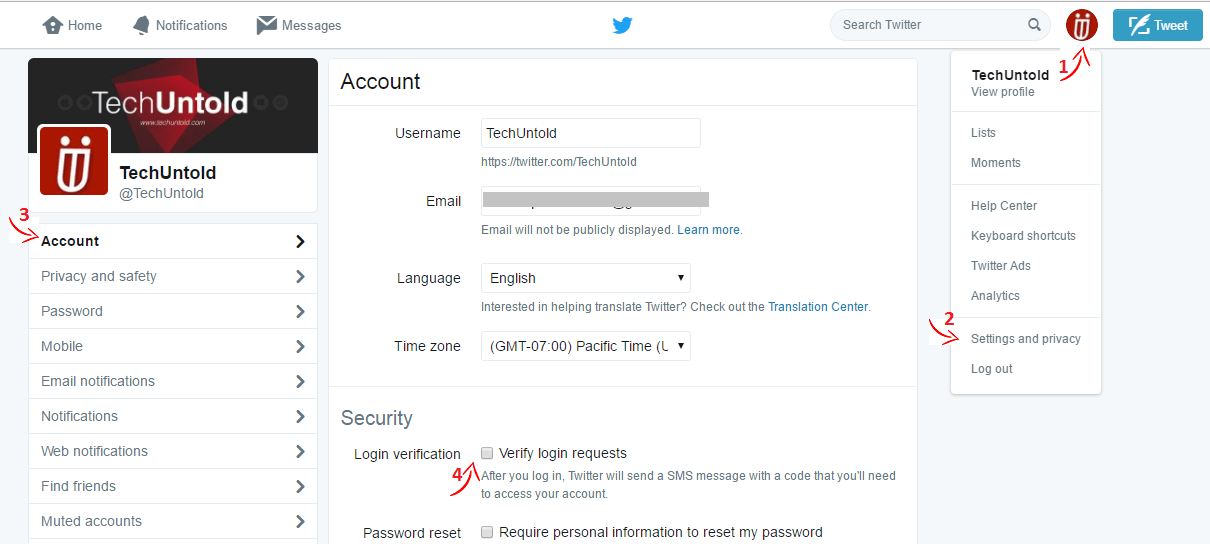
De neste trinnene er de samme som Twitter-appen nevnt ovenfor fra trinn 7.
Hva gjør påloggingsverifisering?
Hvis du slår på påloggingsverifisering, legger du ekstra sikkerhet til Twitter-kontoen din. Etter å ha aktivert det hver gang du prøver å logge på Twitter, vil ikke passordet være nok til å få deg inn. Du må også skrive inn en kode sendt til ditt registrerte mobilnummer mens du gjør et påloggingsforsøk.
Så selv om noen fortsatt har passordet ditt, vil de ikke kunne komme inn på kontoen din.
Du kan alltid slå av påloggingsverifisering når du ønsker ved å følge samme prosedyre, men slå av eller fjerne merket for påloggingsverifiseringsalternativet.
Les også: 3 enkle måter å tweete mer enn 140 tegn på Twitter
Vi håper du var i stand til å slå på eller av Twitter-påloggingsverifisering. Hvis du har problemer, vennligst gi oss beskjed i kommentarene nedenfor.
Siste artikler